Life360 ist eine beliebte Familien-Ortungs-und Kommunikations-App, die Benutzern hilft, mit ihren Lieben in Verbindung zu bleiben. Es bietet Funktionen wie Standortfreigabe, Notfallbenachrichtigungen und Nachrichtenübermittlung. Manchmal können jedoch Probleme mit der App auftreten, z. B. wenn Benachrichtigungen nicht richtig funktionieren. Wenn Sie Probleme mit Life360-Benachrichtigungen auf Ihrem Android-oder iPhone-Gerät haben, können Sie einige Schritte zur Fehlerbehebung ausprobieren, um das Problem zu beheben.
Obwohl Benutzer diese Probleme auf mehreren Plattformen gemeldet haben, um das Benachrichtigungsproblem zu beheben, wird dieser Artikel wird einige der häufigsten Ursachen von Life360-Benachrichtigungsproblemen erörtern und einige Tipps zur Behebung des Problems geben. Wir erklären auch, wie Sie das Problem beheben können, und geben einige Tipps zur Fehlerbehebung, damit Ihre Benachrichtigungen wieder funktionieren.
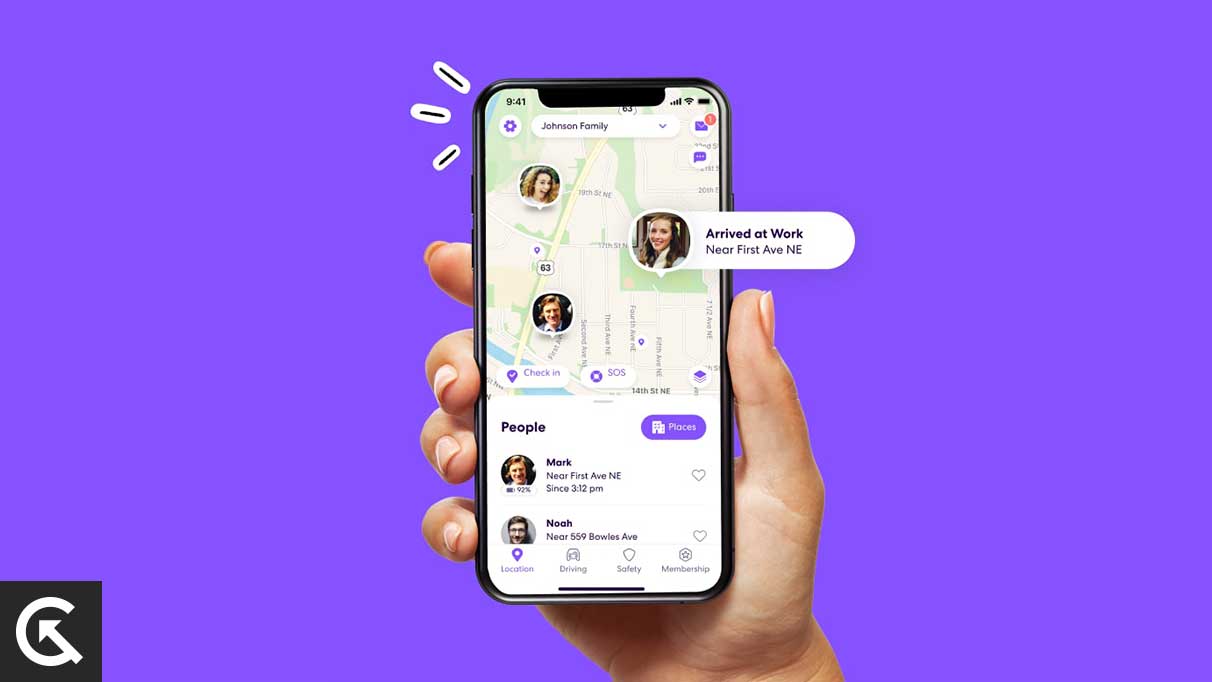
Seiteninhalte
Was bewirkt, dass die Life360-Benachrichtigung nicht funktioniert?
Da Es gibt mehrere mögliche Ursachen dafür, dass Life360-Benachrichtigungen nicht funktionieren. Eine Möglichkeit ist, dass die Life360-App nicht auf dem neuesten Stand ist oder dass das Betriebssystem des Geräts nicht auf dem neuesten Stand ist, in diesem Fall kann eine Aktualisierung des Betriebssystems erforderlich sein. Es gibt auch mögliche Probleme mit der Netzwerkverbindung, entweder mit dem Gerät selbst oder mit dem lokalen Netzwerk.
Eine weitere mögliche Ursache könnte ein Problem mit den Geräteeinstellungen sein, wie z. B. das Deaktivieren von Benachrichtigungen oder das Blockieren der App für das Senden von Benachrichtigungen , oder es liegt ein Problem mit den Life360-Servern vor. In diesem Fall kann sich das Problem mit der Zeit von selbst lösen.
Fix Life360-Benachrichtigung funktioniert nicht auf Android und iPhone
Falls Sie es kürzlich bemerkt haben dass Ihre Life360-Benachrichtigungen auf Ihrem Android-oder iPhone-Gerät nicht funktionieren, fühlen Sie sich möglicherweise frustriert und verwirrt. Leider haben einige Benutzer Probleme damit, dass ihre Life360-Benachrichtigungen nicht funktionieren. Sie können dieses Problem beheben, indem Sie die unten aufgeführten Schritte befolgen.
s
Lösung 1: Starten Sie Ihr Telefon neu
Wenn Ihre Life360-Benachrichtigungen auf Android oder iPhone nicht funktionieren, tun Sie dies am besten ist, Ihr Telefon neu zu starten. Diese einfache Aktion kann helfen, viele Probleme auf Ihrem Telefon zu lösen, einschließlich Benachrichtigungsproblemen. Um Ihr Telefon neu zu starten, halten Sie die Ein-/Aus-Taste gedrückt, bis das Ein-/Aus-Menü angezeigt wird. Wählen Sie die Option „Neu starten“ und warten Sie, bis Ihr Telefon den Vorgang abgeschlossen hat. Überprüfen Sie nach dem Neustart Ihres Telefons, ob die Life360-Benachrichtigungen funktionieren. Wenn sie immer noch nicht funktionieren, können Sie andere Schritte zur Fehlerbehebung ausprobieren.
Lösung 2: App-Berechtigung aktivieren
Wenn Sie das Problem mit der Benachrichtigung, dass die Benachrichtigung nicht funktioniert, beheben, können Sie dieses Problem beheben, indem Sie Aktivieren der App-Berechtigung, da die Berechtigung zum Gewähren von Zugriff erforderlich ist. Ohne Erlaubnis können Sie die App nicht ordnungsgemäß verwenden.
Um diese Berechtigungen zu aktivieren, öffnen Sie die App Einstellungen auf Ihrem Gerät und wählen Sie Apps & Benachrichtigungen aus. stark>. Wählen Sie die Life360-App aus der Liste der auf Ihrem Gerät installierten Apps aus und aktivieren Sie die Berechtigungen, die Sie der App erteilen möchten. Dazu gehört, dass die App auf Ihren Standort zugreifen, Benachrichtigungen senden und anzeigen oder auf Ihre Kontakte oder Medien zugreifen kann. Sobald diese Berechtigungen erteilt wurden, sollten Sie ein reibungsloseres Erlebnis mit der Life360-App erleben und Benachrichtigungen sollten wie erwartet funktionieren.
Auf einem iPhone können Sie dies tun, indem Sie gehen zu Einstellungen, Benachrichtigungen auswählen, die Life360-App auswählen und Benachrichtigungen aktivieren. Sobald die Berechtigungen aktiviert sind, sollten die Benachrichtigungen ordnungsgemäß funktionieren.
Lösung 3: Im Hintergrund laufende Apps aktivieren
Im Hintergrund laufende Apps sind eine großartige Möglichkeit, das Problem zu beheben das Problem, dass Life360-Benachrichtigungen auf Android-und iPhone-Geräten nicht funktionieren. Mit im Hintergrund ausgeführten Apps können Benutzer Life360-Benachrichtigungen problemlos im Hintergrund ausführen lassen, selbst wenn die App nicht aktiv verwendet wird. Auf diese Weise verpassen Benutzer keine wichtigen Benachrichtigungen, z. B. wenn Familienmitglieder an einem Ziel ankommen oder wenn ein Kind von der Strecke abkommt.
Um im Hintergrund laufende Apps zu aktivieren, sollten Benutzer zu den Einstellungen ihres Geräts gehen, Wählen Sie dann „Apps & Benachrichtigungen“, gefolgt von „Hintergrund Apps“. Von hier aus sollten sie Life360 auswählen und sicherstellen, dass der Schalter „Hintergrundaktivität zulassen“ aktiviert ist. Diese sollten sicherstellen, dass Life360-Benachrichtigungen auf Android-Geräten ordnungsgemäß funktionieren.
Lösung 4: Beenden der App erzwingen
Die andere Möglichkeit, das Problem mit der Benachrichtigung, dass die Life360-App nicht funktioniert, zu beheben, besteht darin, sie zu erzwingen Stoppen Sie die App in den Einstellungen. Sie können versuchen, die App daran zu hindern, das Problem zu beheben. Gehen Sie dazu folgendermaßen vor:
Gehen Sie zu den Einstellungen Ihres Geräts. Wählen Sie die Option „Apps“ oder „Anwendungsmanager“. Scrollen Sie in der Liste der Anwendungen nach unten, bis Sie die App Life360 finden. Wählen Sie die App Life360 aus und tippen Sie dann auf die Option „Stopp erzwingen“. Diese stoppen die App und setzen sie zurück.
Sobald die App zurückgesetzt wurde, können Sie die App erneut öffnen und überprüfen, ob die Benachrichtigungen ordnungsgemäß funktionieren. Wenn das Problem weiterhin besteht, müssen Sie möglicherweise andere Schritte zur Fehlerbehebung ausprobieren, um das Problem zu beheben.
Lösung 5: Cache und Daten der App löschen
Die andere Möglichkeit, das Problem zu beheben auf Ihrem Android-Gerät besteht darin, den Cache und die Daten der App zu löschen. Rufen Sie dazu die Einstellungen Ihres Geräts auf, suchen Sie die Life360-App und klicken Sie auf”Cache leeren“und”Daten löschen”./stark>.“ Diese setzen die App auf ihre Standardeinstellungen zurück und beheben normalerweise das Benachrichtigungsproblem. Nachdem Sie den Cache und die Daten gelöscht haben, starten Sie Ihr Gerät neu und öffnen Sie die Life360-App erneut. Diese sollten eventuelle Benachrichtigungsprobleme lösen.
Fix 6: DND-Modus deaktivieren
Durch Deaktivieren des Modus „Nicht stören“ können Life360-Benachrichtigungen, die auf Android und iPhone nicht funktionieren, schnell und effektiv behoben werden Geräte. Um den Modus”Nicht stören”auf Ihrem Android-Gerät zu deaktivieren, öffnen Sie das Menü Schnelleinstellungen und tippen Sie auf das Symbol”Nicht stören”.
Öffnen Sie auf Ihrem iPhone-Gerät Ihre App Einstellungen und tippen Sie auf die Option Nicht stören, um sie zu deaktivieren. Sobald der Modus „Nicht stören“ deaktiviert ist, starten Sie Ihr Gerät neu und öffnen Sie die Life360-App, um zu sehen, ob die Benachrichtigungen funktionieren.
Lösung 7: Aktualisieren Sie Ihre Life360-App
Aktualisieren der Life360-App behebt kleinere Fehler und Störungen und hilft Ihnen, das Benachrichtigungsproblem zu lösen. Wenn Sie Probleme mit Life360-Benachrichtigungen haben, die auf Ihrem Android-oder iPhone-Gerät nicht funktionieren, besteht der nächste Schritt darin, sicherzustellen, dass Sie die aktuellste Version der Life360-App haben.
.parallax-ad-container{position:relativ;Breite:100%;Höhe:320px;Rand:0 automatisch;Überlauf:versteckt}.parallax-Anzeige{Position:absolut!wichtig;oben:0!wichtig;links:0!wichtig;Breite:100%!wichtig ;Höhe:100%!Wichtig;Rand:0!Wichtig;Rand:0!Wichtig;Padding:0!Wichtig;Clip:rect(0,auto,auto,0)!wichtig}.parallax-ad>iframe{Position: fest;oben:130px;Höhe:100%;transform:translateX(-50%);Margin-left:0!important}.ad-label{font-family:Arial,Helvetica,sans-serif;font-size:. 875rem;color:#8d969e;text-align:center;padding:1rem 1rem 0 1rem}
So stellen Sie sicher, dass Ihre App auf dem neuesten Stand ist:
Öffnen Sie die App Store oder Google Play Store und suchen Sie nach Life360. Wenn eine neue Version verfügbar ist, wählen Sie „Aktualisieren“, um sie zu installieren. Nachdem das Update heruntergeladen wurde, öffnen Sie die Life360-App erneut und testen Sie Ihre Benachrichtigungen. Wenn die Benachrichtigungen nicht funktionieren, versuchen Sie andere Schritte zur Fehlerbehebung, um das Problem zu beheben.
Fix 8: App deinstallieren und neu installieren
Das Deinstallieren und Neuinstallieren der Life360-App hilft sicherlich, das Problem mit der Benachrichtigung zu beheben, das nicht funktioniert. Wenn Sie Probleme mit Life360-Benachrichtigungen haben, die auf Ihrem Android-oder iPhone-Gerät nicht funktionieren, können Sie die App schnell und einfach deinstallieren und neu installieren. Diese stellen sicher, dass die aktuellste Version der App installiert ist, und setzen alle Einstellungen zurück, die dazu führen können, dass die Benachrichtigungen nicht funktionieren.
Um die App auf Ihrem Android zu deinstallieren und neu zu installieren Gehen Sie folgendermaßen vor:
Gehen Sie zu Ihrem Google Play Store und suchen Sie nach der Life360-App. Wählen Sie dann die App aus und tippen Sie auf die Option Deinstallieren, wodurch die App von Ihrem Gerät entfernt wird. Sobald die App deinstalliert ist, gehen Sie zurück zum Google Play Store und suchen Sie erneut nach der Life360-App und wählen Sie dann Installieren. Öffnen Sie dann die App und folgen Sie den Anweisungen, um die App neu einzurichten, und Sie sollten wieder Benachrichtigungen von Life360 erhalten können.
Führen Sie die folgenden Schritte aus, um die App auf Ihrem iPhone-Gerät zu deinstallieren und erneut zu installieren:
Gehen Sie zu Ihrem App Store und suchen Sie nach der App Life360. Wählen Sie dann die App aus und tippen Sie auf die Option Löschen, und die App wird von Ihrem Gerät entfernt. Gehen Sie nach dem Löschen der App zurück zum App Store und suchen Sie erneut nach der Life360-App und wählen Sie dann Abrufen aus. Öffnen Sie dann die App und folgen Sie den Anweisungen, um die App neu einzurichten, und Sie sollten wieder Benachrichtigungen von Life360 erhalten können.
Fix 9: Aktualisieren Sie Ihre Telefonsoftware
Es ist wichtig, die Software Ihres Telefons auf dem neuesten Stand zu halten, um sicherzustellen, dass alle Anwendungen ordnungsgemäß ausgeführt werden. Wenn Sie Probleme mit der Life360-Benachrichtigung haben, die auf Ihrem Android oder iPhone nicht funktioniert, liegt dies wahrscheinlich an einer veralteten Softwareversion.
Um die Software Ihres Telefons zu aktualisieren, sollten Sie zu den Einstellungen Ihres Geräts gehen und nachsehen für die Option’Software Update‘. Wenn Sie es gefunden haben, folgen Sie den Anweisungen auf dem Bildschirm, um die neueste Version herunterzuladen und zu installieren. Wenn das Problem weiterhin besteht, versuchen Sie, Ihr Gerät auf die Werkseinstellungen zurückzusetzen.
Lösung 10: Zurücksetzen auf die Werkseinstellungen
Wenn Sie alle Lösungen ausprobiert haben und die Benachrichtigung weiterhin besteht, versuchen Sie Folgendes: Zurücksetzen auf die Werkseinstellungen auf Ihrem Gerät. Das Zurücksetzen auf die Werkseinstellungen kann eine nützliche Methode sein, um Life360-Benachrichtigungen zu beheben, die sowohl auf Android-als auch auf iPhone-Geräten nicht funktionieren. Sichern Sie dazu zunächst alle wichtigen Daten auf Ihrem Gerät.
Als nächstes gehen Sie zu den Einstellungen des Geräts und fahren Sie mit der Option Zurücksetzen fort. Wählen Sie die Option Zurücksetzen auf Werkseinstellungen, um das Gerät auf seine ursprünglichen Einstellungen zurückzusetzen. Sobald das Zurücksetzen auf die Werkseinstellungen abgeschlossen ist, melden Sie sich bei Ihrem Life360-Konto an und versuchen Sie, die Benachrichtigungen zu aktivieren. Wenn weiterhin Benachrichtigungsprobleme auftreten, wenden Sie sich für weitere Einzelheiten an den Kundensupport.
Häufig gestellte Fragen
Was ist Life360?
Life360 ist standortbasiert Familien-Tracking-App, mit der Benutzer den Echtzeit-Standort ihrer Lieben verfolgen können. Es enthält auch Funktionen wie Standortverlauf, Standortfreigabe und Notfallbenachrichtigungen.
Warum funktionieren meine Life360-Benachrichtigungen nicht?
Es kann mehrere Gründe geben, warum Ihre Life360-Benachrichtigungen nicht funktionieren. Es könnte ein Problem mit der App selbst, einem Problem mit den Einstellungen Ihres Geräts oder einem Verbindungsproblem sein.
Wie behebe ich, dass Life360-Benachrichtigungen auf meinem Android-Gerät nicht funktionieren?
Wenn Benachrichtigungen für Life360 auf Ihrem Android-Gerät nicht funktionieren, versuchen Sie zunächst, das Gerät neu zu starten. Wenn das Problem dadurch nicht behoben wird, gehen Sie zu den Einstellungen Ihres Geräts > Apps & Benachrichtigungen > App-Info > Life360 > Benachrichtigungen und bestätigen Sie, dass Benachrichtigungen aktiviert sind. Stellen Sie außerdem sicher, dass der Modus „Nicht stören“ nicht aktiviert ist, da dies die Benachrichtigungen beeinträchtigen kann.
Schlussfolgerung
Verschiedene Gründe führen dazu, dass die Life360-Benachrichtigung nicht funktioniert, und einige Korrekturen sind verfügbar Löse das Problem. Glücklicherweise haben wir einige mögliche Methoden zur Lösung des Problems erwähnt. Hoffentlich sollten die Life360-Benachrichtigungen nach Befolgen der obigen Schritte auf Android und iPhone ordnungsgemäß funktionieren. Wenn das Problem weiterhin besteht, wird immer empfohlen, sich an den Kundensupport zu wenden, um das Problem zu lösen.